10 mementouri Apple Watch pentru un stil de viață mai organizat și mai productiv
Publicat: 2024-01-23Mementourile vă ajută să vă organizați mai bine ziua și să urmăriți evenimentele importante ale zilei. Apple Watch este ideal pentru mementouri. Puteți seta cu ușurință memento-uri pentru sarcini importante, cum ar fi să beți apă, să vă treziți regulat și să aveți sănătatea ochilor, și este, de asemenea, grozav pentru creșterea productivității, cu funcții precum setarea cronometrelor Pomodoro și multe altele. În acest ghid, veți afla despre zece tipuri diferite de mementouri Apple Watch și cum să le configurați pe Apple Watch.
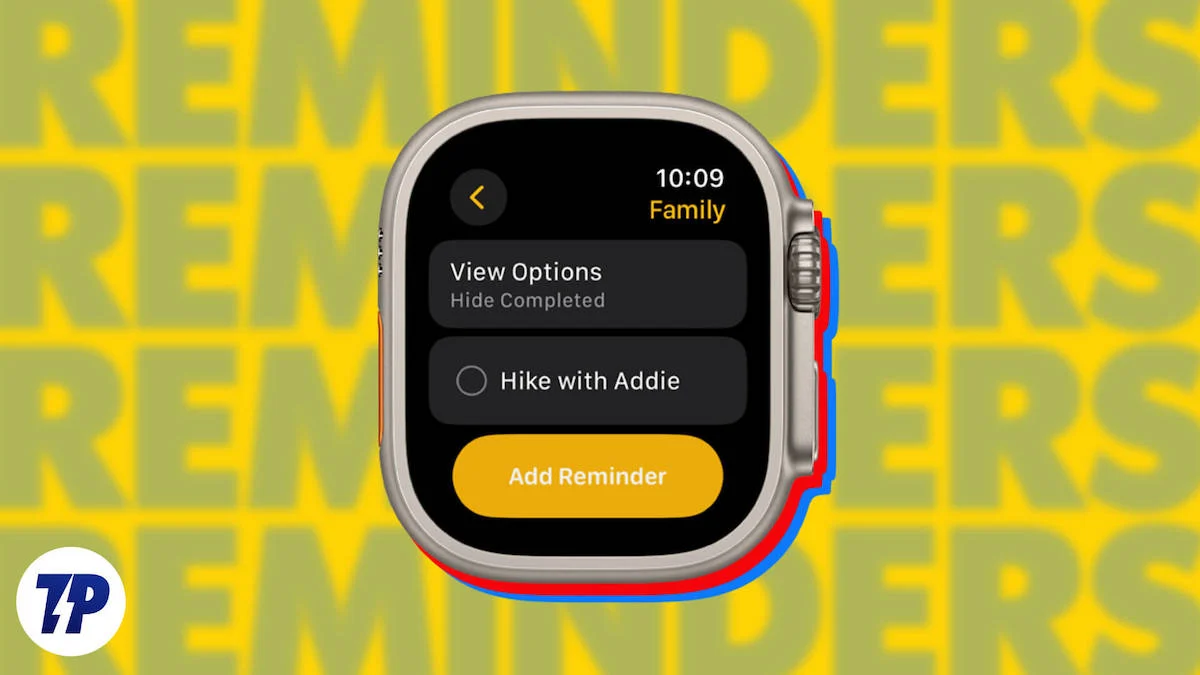
Cuprins
Cele mai bune 10 memento-uri pe care le puteți seta pe Apple Watch
- Mementouri pentru a bea apă: rămâi hidratat setând mementouri pentru a bea apă. Puteți utiliza aplicații terță parte pentru a primi aceste alerte și pentru a urmări consumul de apă.
- Mementouri pentru sănătatea ochilor: protejează-ți ochii setând mementouri pentru a lua pauze de pe ecran. Utilizați Apple Watch Timer sau aplicațiile Pomodoro pentru a vă reaminti.
- Mementouri în picioare: rămâneți activ utilizând mementourile încorporate pentru Apple Watch. Această funcție de memento vă încurajează să vă mișcați dacă ați stat prea mult timp.
- Mementouri privind medicamentele: Nu ratați niciodată medicamentele din nou cu mementouri despre medicamente. Utilizați aplicația Sănătate de pe iPhone pentru a seta ore specifice pentru diferite medicamente.
- Mementouri de mindfulness: reduceți stresul cu mementouri de mindfulness. Configurați alerte pentru exerciții de respirație sau momente de relaxare.
- Pomodoro Timer: Creșteți productivitatea cu tehnica Pomodoro. Utilizați aplicații sau temporizatorul Apple Watch pentru sesiuni de lucru concentrate, urmate de pauze scurte.
- Mementouri pentru sarcini: rămâneți la curent cu sarcinile dvs. Folosiți aplicația Mementouri sau alte aplicații pentru lista de activități pentru a primi alerte pentru sarcini importante chiar la încheietura mâinii.
- Mementouri motivaționale : inspirați-vă pe tot parcursul zilei cu mementouri motivaționale. Configurați citatele preferate folosind aplicația Mementouri.
- Memento-uri din calendar: țineți pasul cu programul dvs. Sincronizează-ți calendarul cu Apple Watch pentru a primi alerte pentru întâlnirile și evenimentele viitoare.
- Mementouri bazate pe locație: Primiți alerte de sarcini în funcție de locația dvs. Cu aplicația Mementouri, puteți seta mementouri pentru anumite locații, cum ar fi cumpărăturile alimentare.
Setați mementourile pentru apă de băut
În viața noastră ocupată, este ușor să uităm să bem apă și să ne menținem hidratat. Acest lucru poate părea nesemnificativ, dar nu bea suficientă apă poate duce la multe probleme de sănătate. Când nu bem suficientă apă, ne putem simți obosiți, ne doare capul și ne putem concentra mai greu. Pe lângă beneficiile pentru sănătate, studiile au arătat că apa potabilă poate crește productivitatea cu 14%. Potrivit sondajului, apa potabilă vă poate crește productivitatea cu până la 14% și vă poate menține concentrat asupra sarcinii în cauză.

Apple Watch nu are încorporat un memento pentru băutură. Există multe aplicații de hidratare de la terțe părți care îți amintesc să bei apă. Puteți instala orice aplicație (recomandăm Drink Water and Water Tracker Waterllama) și lăsați-o să vă reamintească. Aceste aplicații pentru apă potabilă pot chiar să urmărească cantitatea de apă pe care o bei și să se sincronizeze cu aplicația Apple Health pentru a gestiona totul într-un singur loc.
Cum să obțineți mementouri de apă de băut pe Apple Watch
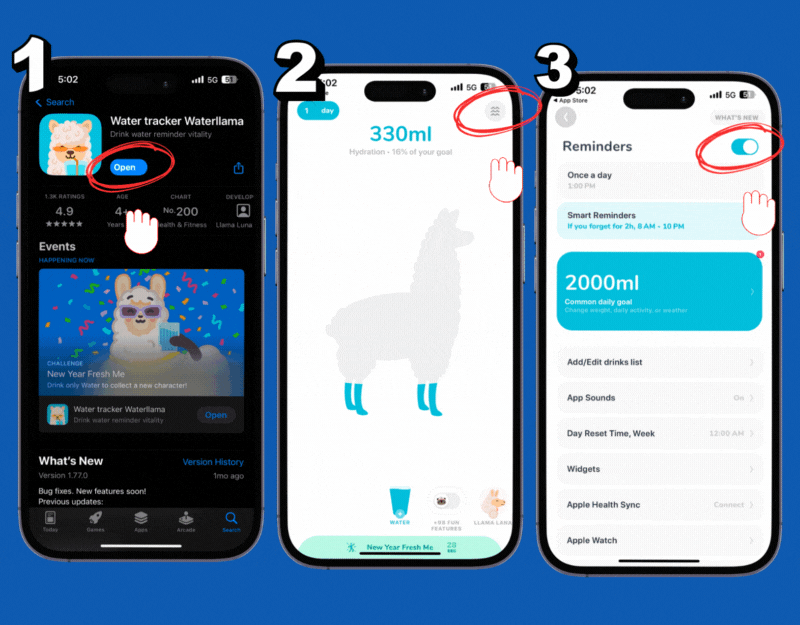
- Instalați aplicația de reamintire a apei de băut pe Apple Watch. Puteți utiliza orice aplicație care corespunde cerințelor dvs. În acest caz, folosesc Water Tracker Waterllama.
- Instalați aplicația pe iPhone și treceți prin procesul inițial de configurare. Permiteți aplicației să trimită notificări.
- Faceți clic pe meniul din colțul din dreapta sus al ecranului și selectați obiectivul zilnic de apă. Alegeți cel puțin 2000 ml de băut.
- Faceți clic pe Mementouri inteligente și selectați ora pentru a primi mementouri de apă.
- Asta este. Odată ce procesul de configurare este finalizat, veți primi mementouri de apă pe iPhone și Apple Watch. Puteți bea apă și puteți atinge ceasul pentru a înregistra datele. Puteți urma aceiași pași pentru orice altă aplicație de reamintire a băuturii.
Memento-uri pentru sănătatea ochilor

În timp ce mementourile de apă vă ajută să rămâneți hidratat, mementourile pentru sănătatea ochilor vă protejează ochii de efort. Cei mai mulți dintre noi lucrăm în fața unui computer, ceea ce ne expune un risc ridicat de oboseală a ochilor. Puteți minimiza acest risc utilizând filtre de lumină albastră sau activând modul întunecat, dar este, de asemenea, important să luați pauze. Cu Apple Watch, puteți seta mementouri de pauză. Aceste memento-uri vă reamintesc să luați o pauză de pe ecran, să priviți în altă parte sau să faceți exerciții pentru ochi.
Poți să urmezi regula 20-20-20 (uita-te la ceva la 20 de metri distanță timp de 20 de secunde la fiecare 20 de minute) și să faci exerciții de clipire sau mișcări simple ale ochilor în timpul pauzei. Luarea regulată a pauzelor ajută la reducerea riscului de oboseală și oboseală a ochilor. Puteți folosi temporizatorul Pomorodo pentru a seta mementouri la fiecare 25 de minute sau puteți folosi temporizatorul pe Apple Watch. Metoda 6 pentru setarea temporizatorului Pomorodo pentru a seta mementouri cu temporizatorul de pe Apple Watch este mai jos.
Cum să setați temporizatorul pe Apple Watch
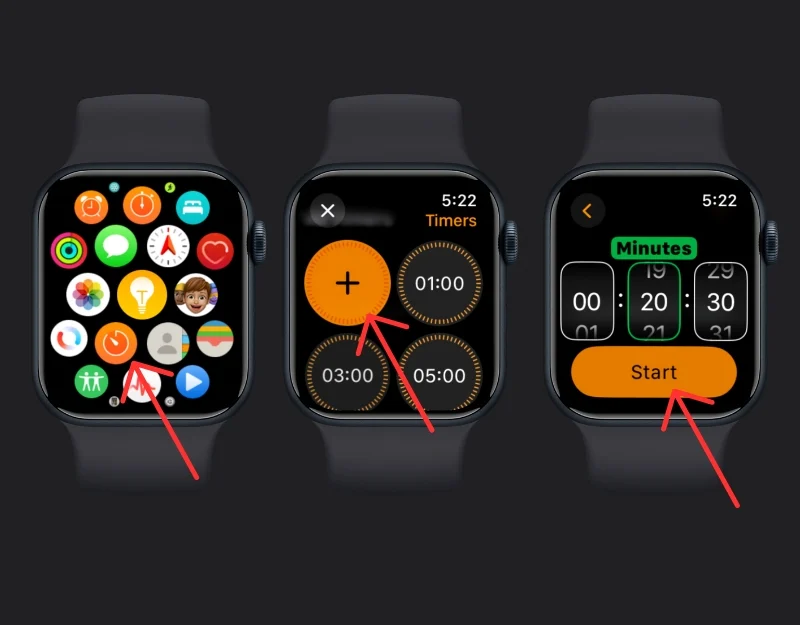
- Deschideți aplicația de cronometru pe Apple Watch
- Faceți clic pe plus și adăugați un cronometru de 20 de minute. Porniți cronometrul.
- Asta este. Veți primi o notificare după 20 de minute. Puteți reporni cronometrul și veți fi anunțat după 20 de minute.
Memento-uri în picioare
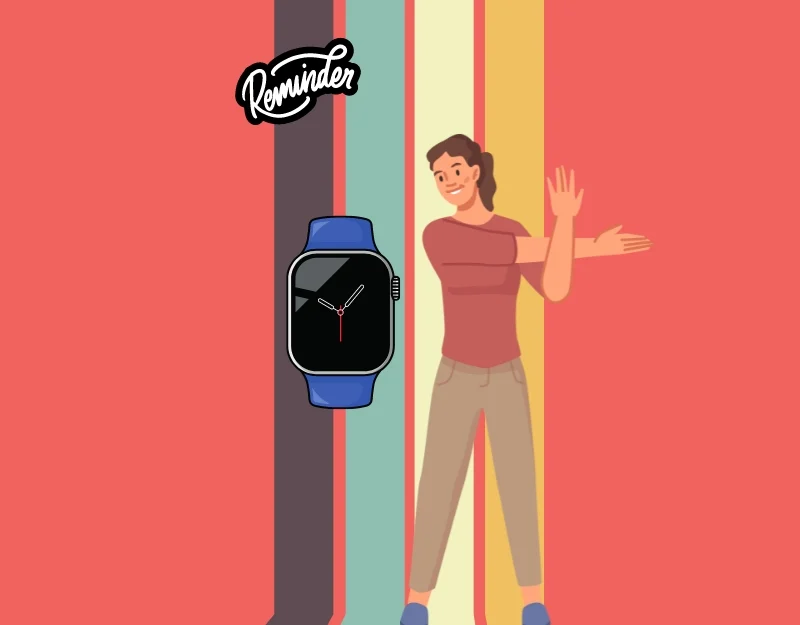
Cei mai mulți dintre noi stau în fața unui computer pentru perioade lungi de timp. Acest lucru este nesănătos și poate duce la o serie de probleme de sănătate, cum ar fi un risc crescut de boli de inimă, diabet și chiar anumite tipuri de cancer. Pentru a evita acest lucru, puteți folosi Apple Watch pentru a primi mementouri în picioare.
Apple Watch are un memento în picioare încorporat. Ceasul îți amintește să te ridici dacă ai stat prea mult timp. Îl puteți configura prin Apple Watch sau aplicația Watch OS pentru a vă reaminti. De asemenea, vă puteți stabili obiective zilnice și vă puteți urmări progresul.
Cum să setați mementouri în picioare pe Apple Watch
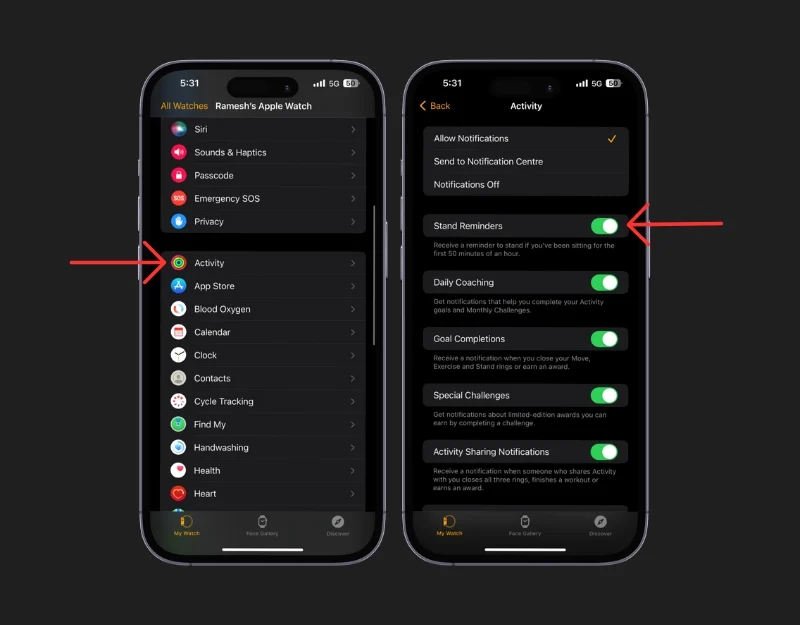
- Deschideți aplicația Apple Watch pe iPhone și accesați fila My Watch
- În secțiunea Ceasul meu , derulați în jos și atingeți Activitate .
- În setările de activitate , căutați o opțiune care spune Mementouri stand.
- Activați mementourile stand. Asta este! Apple Watch îți va aminti să te ridici și să te miști dacă stai prea mult timp.
Memento-uri de medicamente

Un alt memento foarte util pe care îl puteți adăuga este mementoul privind medicamentele de pe Apple Watch. Apple Watch îți amintește să iei pastilele. Aceste memento-uri pot fi setate pentru anumite ore zilnice. Și dacă luați mai multe medicamente, Apple Watch poate gestiona mai multe mementouri. Puteți seta diferite medicamente pe Apple Watch, de la capsule la creme, frecvență și timp. Pe lângă luarea de medicamente, puteți seta și mementouri pentru lucruri precum verificarea tensiunii arteriale și a nivelului zahărului din sânge sau efectuarea anumitor exerciții pentru fizioterapie.
Cum să adăugați mementouri de medicamente pe Apple Watch
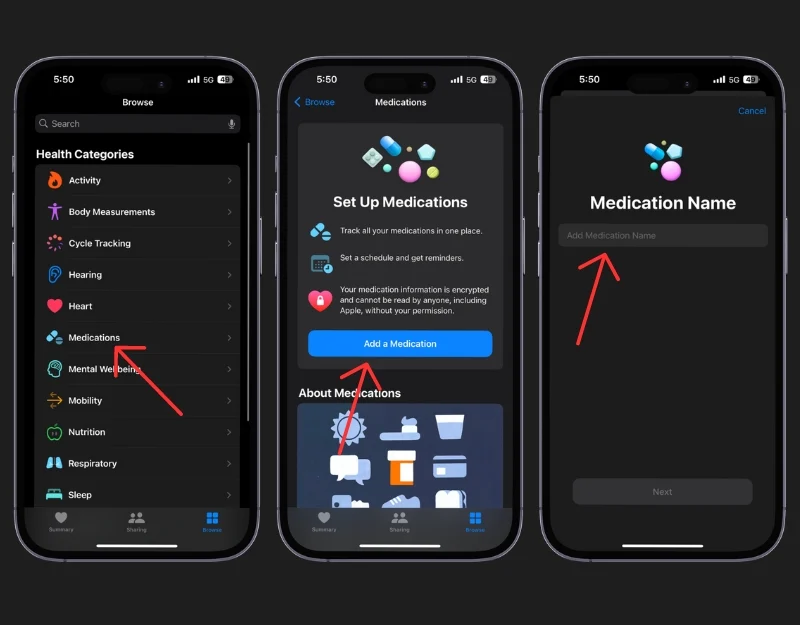
- Deschideți aplicația de sănătate pe iPhone. Accesați fila Răsfoire și selectați Medicamente.
- Faceți clic pe Adăugați un medicament . Puteți fie să tastați numele medicamentului, fie să utilizați camera pentru a scana eticheta medicamentului.
- Alegeți doza (cum ar fi 10, 20 sau 40 mg pentru omeprazol). Apoi, specifica cât de des îl iei (ca în fiecare zi) și la ce oră (de exemplu, 14:55).
- Alegeți tipul de medicament (cum ar fi pilula, sirop, etc.) și culoarea acestuia. De asemenea, puteți adăuga note dacă este necesar.
- Odată ce ați introdus toate detaliile, medicamentul dumneavoastră va fi adăugat în listă și veți primi un memento să îl luați la ora specificată.
Setați mementouri de Mindfulness

Mementourile de atenție pe Apple Watch vă pot ajuta să reduceți stresul, să vă creșteți concentrarea și claritatea și să vă îmbunătățiți starea generală de spirit. Setând aceste memento-uri, vă puteți lua câteva minute în fiecare zi pentru a respira, a vă relaxa și a vă concentra. Apple Watch vă va aminti să vă acordați un moment pentru a vă jurnaliza cum vă simțiți sau să începeți un exercițiu de respirație.

Cum să configurați mementouri Mindful pe Apple Watch
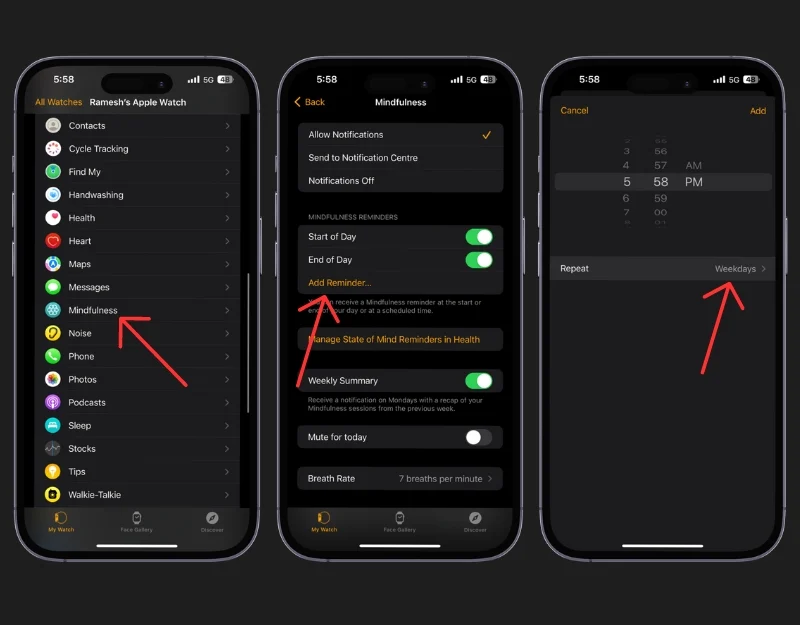
- Deschideți aplicația Apple Watch pe iPhone și atingeți fila My Watch : veți vedea fila „My Watch” în colțul din stânga jos al ecranului.
- Derulați în jos și atingeți opțiunea Mindfulness .
- În secțiunea Mindfulness, căutați Adăugați un memento în secțiunea Mementouri Mindfulness .
- Configurați memento-ul exact așa cum doriți. Alegeți ora la care doriți să vi se reamintească. Apoi, atingeți Repetare pentru a selecta zilele în care doriți să primiți mementoul.
- După ce ați setat ora și zilele, ați terminat. Apple Watch-ul tău îți va reaminti să practici mindfulness la orele pe care le alegeți.
Cronometrul Pomorodo

Cronometrul Pomodoro este un instrument de productivitate fantastic pentru a vă ajuta să vă concentrați asupra muncii prin pauze scurte. Există o mulțime de aplicații și temporizatoare Pomodoro autonome disponibile, dar consider că temporizatorul Pomodoro de pe Apple Watch este cel mai eficient. Puteți selecta aplicația Pormorodo Timer de pe Apple Watch și ceasul vă va reaminti când este timpul să luați o pauză sau să vă întoarceți la muncă fără prea multe distrageri. Puteți controla totul de la ceas. Puteți întrerupe, face o pauză, reluați munca și multe altele fără a fi nevoie să deschideți smartphone-ul. Dacă nu doriți să instalați aplicații terță parte, puteți seta un cronometru personalizat de 25 pe Apple Watch și puteți face o pauză.
Cum să setați temporizatorul Pomorodo pe Apple Watch
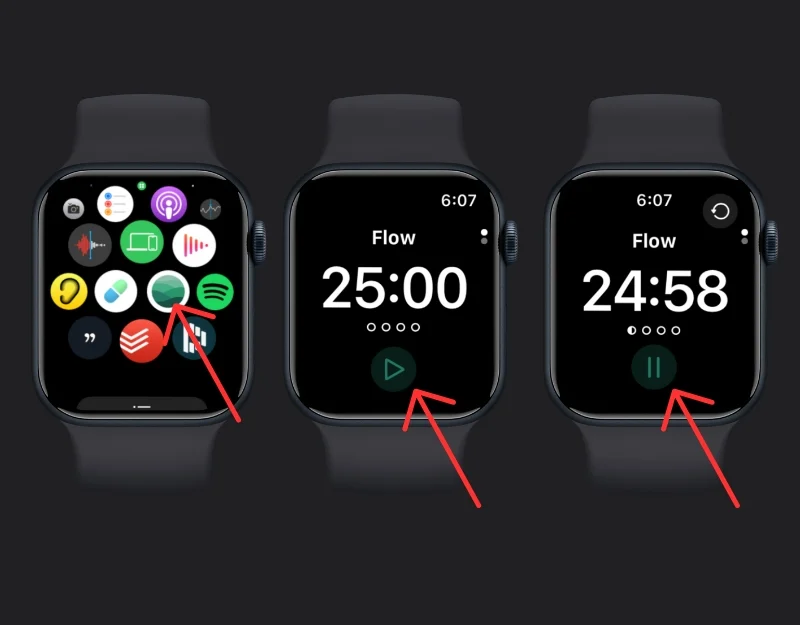
- Instalați aplicația Flow pe Apple Watch.
- Deschideți aplicația flux și faceți clic pe cronometrul de pornire . Puteți edita cronometrul de 25 de minute . Un cronometru Pomodoro are nevoie de obicei de 25 de minute de timp de lucru concentrat. Deci, setați cronometrul pentru 25 de minute.
- Porniți cronometrul . Apple Watch-ul tău va număra timpul.
- Acum vă puteți concentra asupra activității dvs. până când cronometrul se termină. Ceasul vă va aminti să faceți o pauză. Aceasta durează de obicei aproximativ 5 minute.
- Repetați procesul: setați un alt cronometru de 25 de minute pentru următoarea sesiune de lucru concentrată după pauză. Puteți repeta acest ciclu pe parcursul zilei de lucru.
Cum să setați cronometrul de 25 de minute pe Apple Watch
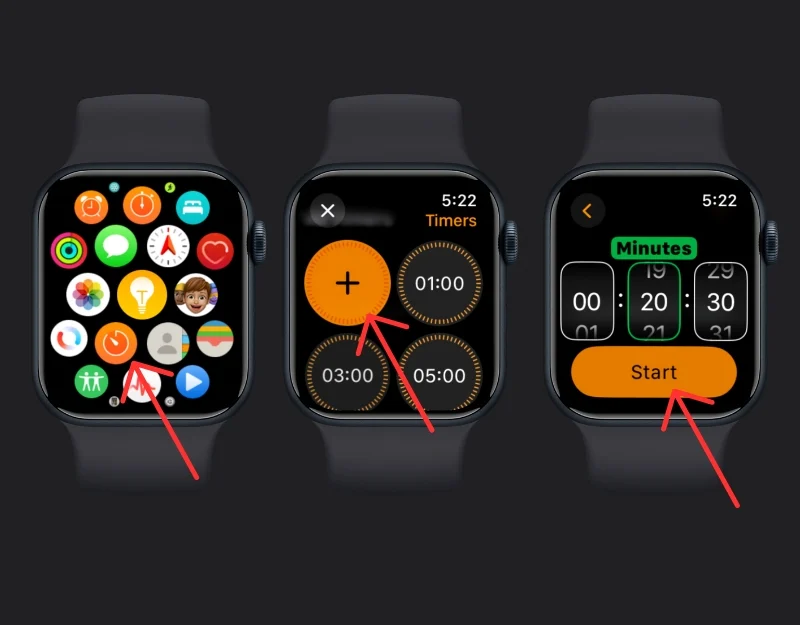
- Deschideți aplicația Timer pe Apple Watch
- Faceți clic pe plus și adăugați un cronometru de 20 de minute. Porniți cronometrul.
- Asta este. Veți primi o notificare după 25 de minute. Puteți reporni cronometrul și veți fi notificat după 25 de minute.
Mementouri de sarcină
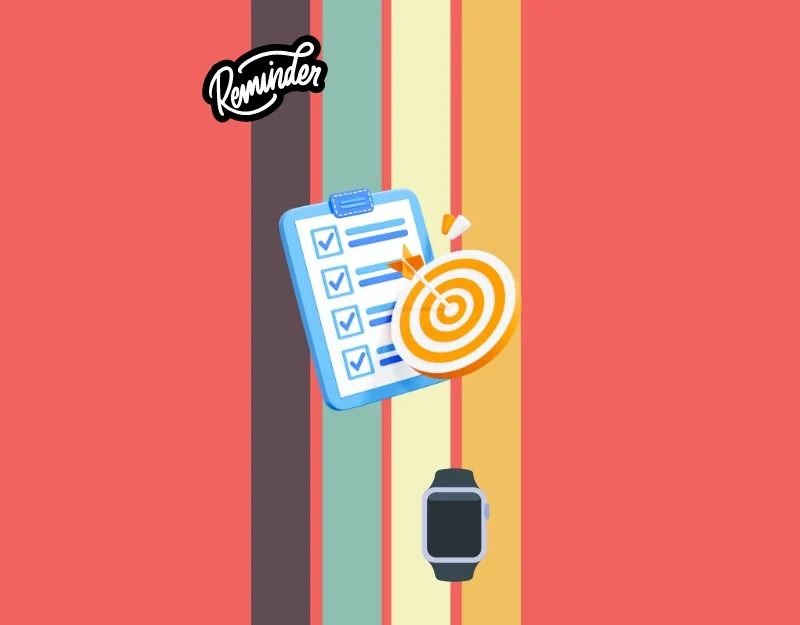
Mementourile de sarcini de pe Apple Watch sunt foarte utile pentru a primi notificări despre sarcinile importante pe care le-ați planificat pentru ziua respectivă. Cel mai mare avantaj al mementourilor de sarcini de pe Apple Watch este că s-ar putea să ratezi o notificare dacă nu folosești smartphone-ul. Dar pe Apple Watch, nu poți rata o notificare, deoarece îți rămâne la încheietura mâinii toată ziua. Doar câteva aplicații vă permit să setați mementouri fără a utiliza smartphone-ul. Puteți marca sarcina ca finalizată, puteți adăuga mementouri noi, puteți primi notificări pentru mementouri noi și multe altele direct de la încheietura mâinii.
Cum să setați mementouri de sarcini pe Apple Watch
Puteți utiliza aplicația Mementouri de pe Apple Watch sau iPhone pentru a seta mementouri. Aplicația Apple Reminders este instrumentul puternic. De asemenea, puteți utiliza aplicații pentru lista de activități pentru a seta mementouri pe Apple Watch. Aplicațiile de memento ale Apple sunt deja preinstalate. Dacă doriți să utilizați aplicații de la terți, instalați-le pe iPhone sau Apple Watch și creați-vă contul.
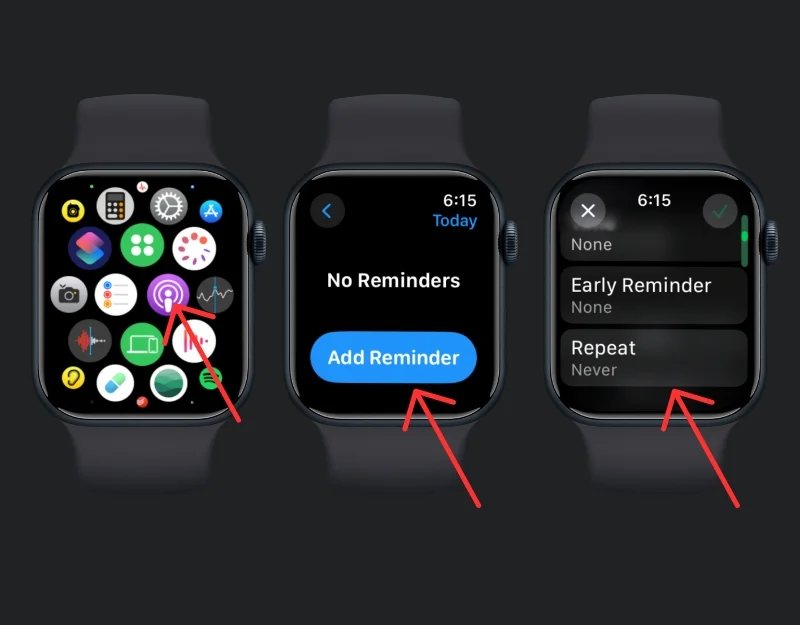
- Deschideți aplicația Mementouri pe iPhone sau Apple Watch
- Adăugați memento r. Dacă setați mementouri pe iPhone, puteți adăuga data, ora, prioritate și etichete la memento. Puteți seta mementouri de reducere sau puteți adăuga mementouri la un moment dat.
- Dacă utilizați un Apple Watch, adăugați mementoul. Faceți clic pe memento , setați un cronometru și adăugați notificări la memento.
- Asta este. Apple Watch vă va aminti de evenimentele importante ale zilei. De asemenea, puteți seta mementouri recurente pentru a vă organiza ziua în mod eficient.
Memento-uri motivaționale

Disciplina este cheia supremă a succesului, dar motivația te poate conduce și îți poate oferi un motiv să muncești din greu. Cu Apple Watch, puteți seta mementouri motivaționale pe parcursul zilei. Puteți alege orice citate sau afirmații și le puteți face să apară pe ceas pe parcursul zilei. Aceste memento-uri vă pot oferi un impuls rapid de pozitivitate și inspirație.
Cum să setați mementouri motivaționale pe Apple Watch
Am încercat mai mult de cinci aplicații, dar niciuna dintre ele nu avea funcția de a-mi aminti. În cele din urmă, m-am hotărât cu memento-uri cu aplicația Reminder de pe iPhone-ul meu. Puteți să creați sau să adăugați cititorii dvs. preferați și să primiți notificări despre ei. Aflați cum să adăugați mementouri motivaționale la Apple Watch aici.
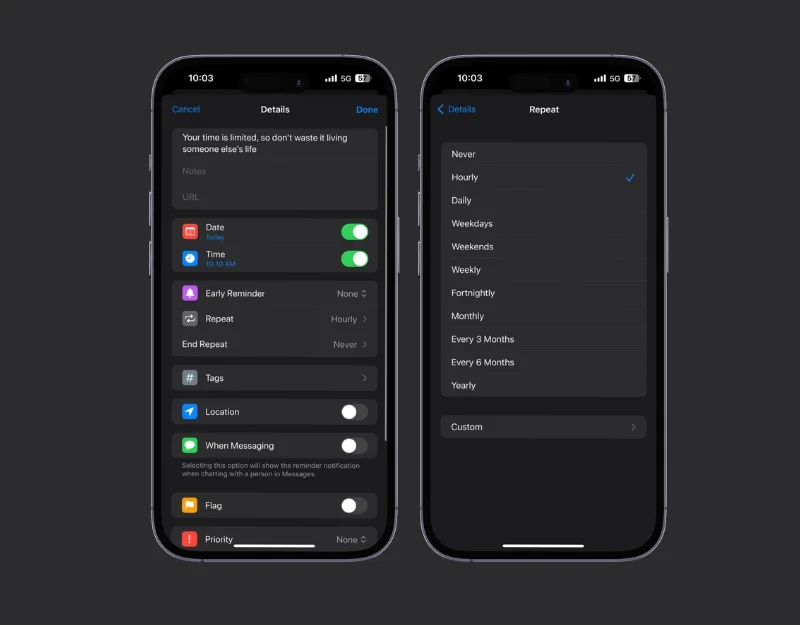
- Adună motivații care te inspiră.
- Deschideți aplicația de memento pe iPhone, adăugați motivațiile ca memento și setați ora la care doriți să vi se amintească.
- Dacă doriți să repetați mementoul, îl puteți seta să îl repete zilnic, pe oră și multe altele. Puteți adăuga mementouri nelimitate. Puteți găsi cele mai bune memento-uri motivaționale de pe site-uri precum Brainquotes, USA Today și multe altele. De asemenea, puteți instala aplicații de memento motivaționale, adăugați citate în aplicația de memento și primi notificări pe Apple Watch.
Memento-uri din calendar
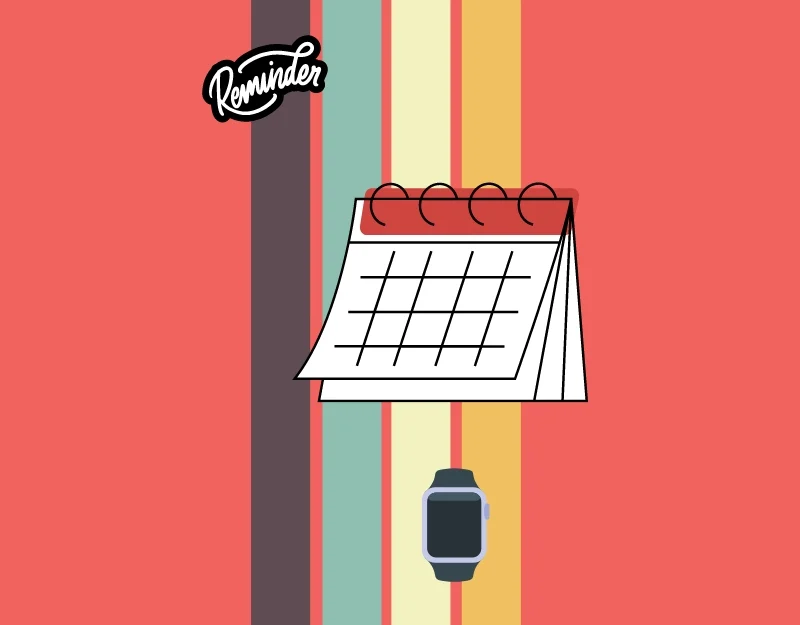
Mementourile din lista de sarcini vă pot ajuta să vă amintiți anumite lucruri, dar mementourile din Calendar pot fi mai ample și vă pot ajuta să vă amintiți evenimentele esențiale și viitoare. În versiunea recentă a WatchOS, puteți vedea mementourile din calendar în stiva de widget-uri de pe Apple Watch. Mementourile de calendar de pe Apple Watch sunt automate; se sincronizează cu calendarul dvs. și vă avertizează despre întâlnirile viitoare, întâlniri sau date importante. De asemenea, puteți adăuga mementouri secundare și puteți seta o alertă cu câteva minute sau ore înainte de eveniment.
Cum să setați mementouri de calendar pe Apple Watch
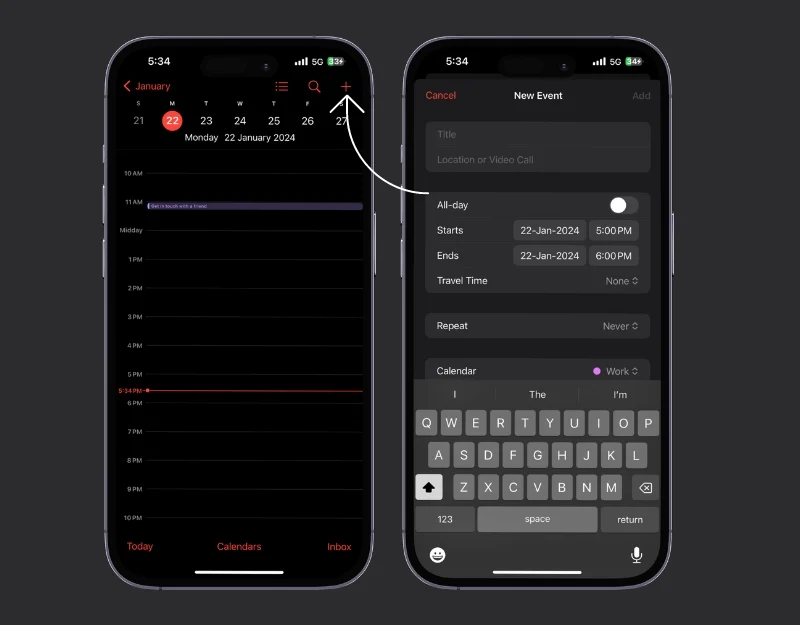
- Deschideți aplicația Calendar pe iPhone și faceți clic pe pictograma plus pentru a adăuga un nou eveniment.
- În acest caz, faceți clic pe alertă și selectați ora la care doriți să vi se amintească. Asta este. Veți primi o notificare pe Apple Watch exact în momentul în care l-ați setat.
- Majoritatea evenimentelor din calendar sau automat și veți primi o notificare pe Apple Watch despre eveniment.
Mementouri bazate pe locație
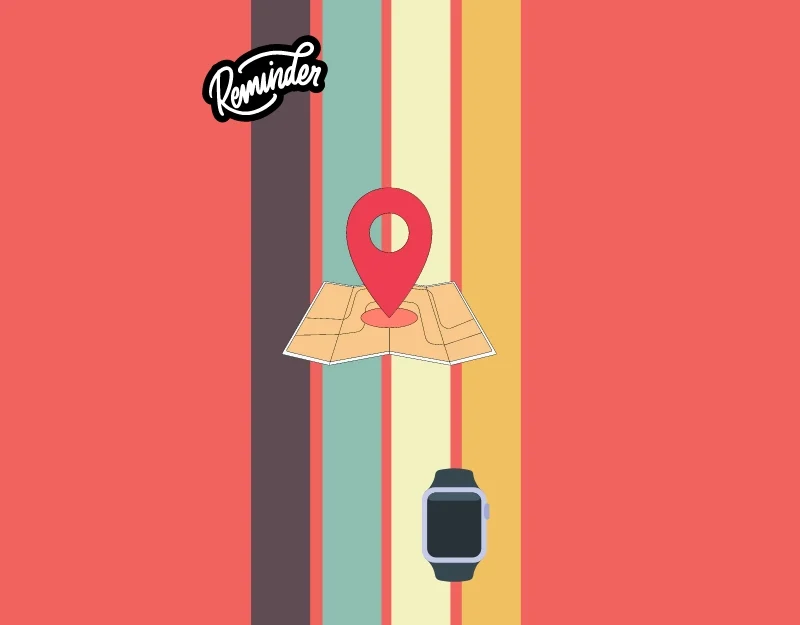
Mementourile bazate pe locație vă ajută să primiți alerte în funcție de locația dvs. De exemplu, Apple Watch vă poate reaminti să cumpărați alimente când treceți de supermarket sau să lăsați un colet lângă oficiul poștal. Acest lucru este deosebit de practic pentru sarcinile care sunt legate de o anumită locație. Ceasul folosește GPS pentru a trimite mementouri. Puteți seta mementouri bazate pe locație în aplicația Mementouri de pe iPhone și apoi să primiți alerte pe Apple Watch.
Cum să setați mementourile de locație pe Apple Watch
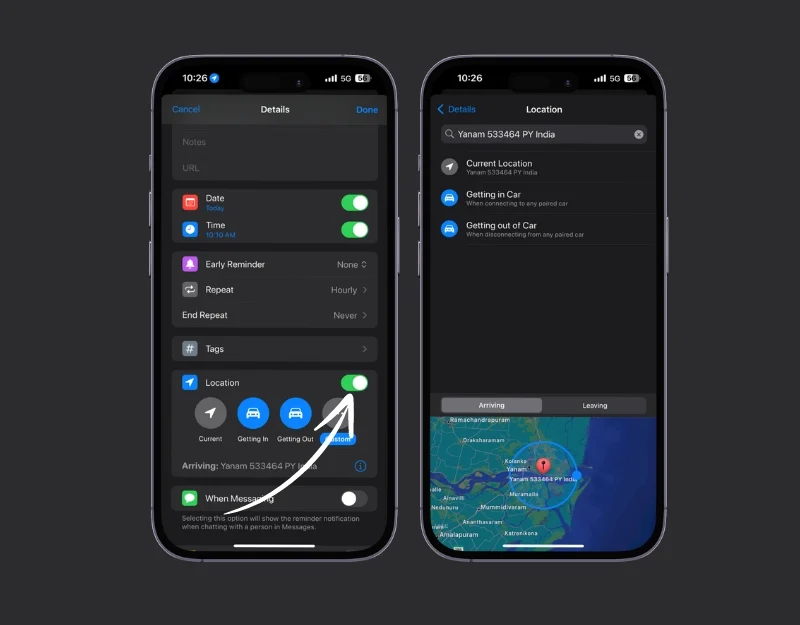
- Deschideți aplicația Mementouri pe iPhone sau Apple Watch
- Accesați ecranul de vizualizare a listei o dată în aplicație Atingeți butonul Memento nou și adăugați un memento.
- Apoi, atingeți opțiunea de detalii și activați comutatorul de lângă locație.
- Atingeți butonul personalizat , apoi căutați și introduceți locația pentru care doriți mementoul.
- Atingeți butonul Înapoi din colțul din stânga sus al ecranului și apăsați pe adăugare din colțul din dreapta sus al ecranului.
Utilizarea eficientă a Apple Watch pentru mementouri zilnice
Acestea sunt mementourile pe care le puteți seta pe Apple Watch. Cu aceste memento-uri, vă puteți reaminti cu ușurință să beți apă, să faceți pauze pentru ochi și să vă ridicați dacă ați stat prea mult timp. Aceste memento-uri vă pot ajuta, de asemenea, să vă amintiți să vă luați medicamentele, să vă relaxați puțin, să lucrați eficient, să faceți pauze, să vă urmăriți sarcinile zilnice și multe altele. Asigurați-vă că notificările sunt activate pe Apple Watch. Dacă întâmpinați probleme la configurarea acestor mementouri, comentați mai jos și vom fi bucuroși să vă ajutăm.
Întrebări frecvente despre mementourile Apple Watch
1. Pot seta mementouri pe Apple Watch fără iPhone?
Da, puteți seta mementouri direct pe Apple Watch. Deschideți aplicația „Mementouri” pe ceas, atingeți „Adăugați un memento nou” și introduceți detaliile. Acest lucru este util dacă iPhone-ul dvs. nu este în apropiere.
2. Cum gestionez sau șterg mementourile de pe Apple Watch?
Pentru a gestiona sau șterge mementourile, deschideți aplicația Mementouri pe ceas. Glisați spre stânga pe un memento pentru a-l șterge sau atingeți-l pentru a edita detaliile. Este un proces simplu de a vă organiza sarcinile.
3. Există mementouri speciale pe care Apple Watch le urmărește automat?
Da, Apple Watch înregistrează automat mementouri pentru a te trezi. Vă solicită să vă ridicați dacă ați stat prea mult timp. Această caracteristică vă ajută să vă mențineți activ fizic pe tot parcursul zilei.
4. Pot seta mementouri bazate pe locație pe Apple Watch?
Da, puteți utiliza aplicația Mementouri de pe iPhone pentru a seta mementouri bazate pe locație, care sunt sincronizate cu Apple Watch. Aceste memento-uri vă vor avertiza cu privire la sarcini atunci când ajungeți într-o anumită locație, cum ar fi să obțineți lapte când vă aflați în apropierea unui magazin alimentar.
5. Cum mă asigur că nu pierd niciun memento pe Apple Watch?
Pentru a vă asigura că nu pierdeți niciun memento, verificați dacă notificările de pe Apple Watch sunt activate. Puteți face acest lucru în aplicația Watch de pe iPhone. Cum să activați notificările pe Apple Watch. Deschideți aplicația Watch pe iPhone> Atingeți fila Ceasul meu> Selectați Notificări> Alegeți o aplicație și selectați Personalizat, apoi Notificări activate.
